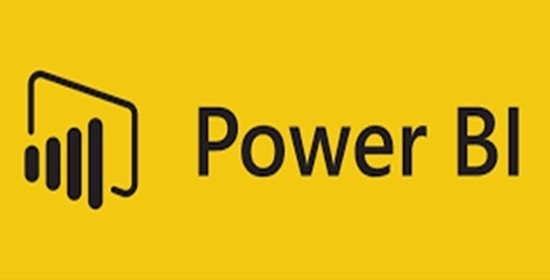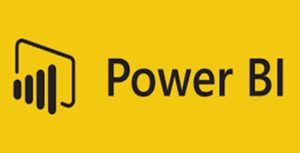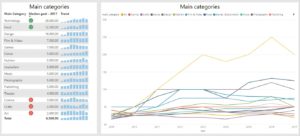לחברות המעוניינות בשירותי פרילנס או סדנאות של אנליסט, ניתן לפנות אליי [email protected]
**** לפודקאסט של הבלוג לחצו כאן ****
הקדמה
במדריך הבא אתאר בקצרה את העקרונות הבסיסיים של הכלי Power BI על מנת להקל על דאטה אנליסט להתחיל לעבוד איתו. אך לפני תיאור העבודה עם הכלי אסביר למה לדעתי אנליסט צריך כלי BI ואיך לבחור כלי מתאים.
השימוש של דאטה אנליסט בכלי BI
בכלי BI יש לדאטה אנליסט שני שימושים עיקריים: יצירת אנליזות של נתונים ויצירת דוחות KPI. במדריך זה אתמקד בעיקר בביצוע אנליזות בעזרת כלי BI.
למה צריך כלי BI בשביל ביצוע אנליזות?
נתונים הם מספרים ובכדי להבין מספרים צריך לייחס אותם למשהו. למשל, אנחנו לא נוכל לדעת האם המספר 61 נחשב הרבה או מעט אלא אם נייחס אותו למספר אחר.
מבחינה קוגניטיבית יותר קל לאנשים להעריך את היחס בין שני מספרים כאשר הם מוצגים על גרף מאשר כשהם מוצגים בטבלה (כל עוד לא מדובר בגרף עוגה, אותו עדיף לשמור לקינוח) ולכן, לדעתי, זאת החשיבות הרבה של כלי ה- BI.
עד לפני כמה שנים הדרך העיקרית של אנליסט ליצור גרפים היתה בעזרת פלט של תוכנות סטטיסטיות או באמצעות גיליון נתונים כדוגמת אקסל. בשנים האחרונות נוספו האפשרויות של כלי ה- Self Service BI המאפשרות לאנליסט ליצור גרפים ואנליזות אינטראקטיביות בקלות רבה מבלי להיעזר באנשי ה- IT.
למה בחרתי להתמקד במדריך ב- Power BI?
כיום ישנם בשוק לא מעט כלי BI ולכן קשה לבחור מהו הכלי הכי מתאים לביצוע אנליזות. לדעתי כאשר בוחרים כלי BI על האנליסט לשים לב לשני פרמטרים עיקריים: יכולות אנליטיות וקלות שימוש.
לשמחתנו, רוב הכלים מציעים את רוב היכולות האנליטיות שאנליסט צריך, אך יחד עם זאת לצערנו לא כל הכלים נוחים לשימוש ובחלק מהכלים יש צורך בשיפור משמעותי של חווית המשתמש. כדי שכלי יהיה נוח לשימוש הוא צריך להיות אינטואיטיבי, לעבוד באופן חלק וזורם וכמה שפחות "להציק" לאנליסט בעת ביצוע האנליזה. אם אינכם מעוניינים לקלל מבוקר עד ערב את כלי העבודה העיקרי שלכם, תבחרו כלי שחווית המשתמש שלו טובה ונעימה. בנוסף לכך, עבודה עם כלי BI שחווית המשתמש שלו "מציקה" ואינה זורמת תגרום לעקומת לימוד ארוכה והוצאת אנרגיה מיותרת על התמודדות עם הכלי במקום השקעת הזמן הזה בביצוע אנליזה מעניינת ומבריקה.
מבין הכלים שאני עבדתי איתם, מצאתי שנכון לשנת 2021 Power BI הוא הכלי הנוח ביותר ולכן החלטתי לכתוב את המדריך עליו.
הערות:
- לצורך הדיון הזנחתי את נושא התמחור של הכלים, אך אין ספק שהוא חשוב כאשר חברה צריכה לבחור את כלי העבודה שלה.
- אני כותב את המאמר הזה בשנת 2021. יתכן שלאורך הזמן כלים אחרים ישפרו מאד את חווית המשתמש שלהם ויהיו טובים יותר מ- Power BI בהיבטים האלה. כולי תקווה כי כל הכלים יהיו טובים מבחינה אנליטית ונוחים לשימוש.
איך מתקינים Power BI
באתר של Power BI ניתן להוריד את הגרסה החינמית של הכלי. נכון לשנת 2021, הגרסה החינמית מאפשרת לבצע אנליזות על כמות עצומה של נתונים ומאפשרת להתחבר לדאטה-בייסים ומקורות מידע רבים.
יצירת אנליזות עם Power BI
המדריך הזה יהיה קצר ותמציתי ויסביר את הדברים הבסיסיים שיאפשרו לכם להתחיל את העבודה עם הכלי במהירות. בשביל יצירת אנליזות מורכבות יותר יהיה עליכם ללמוד עוד על הכלי. ביוטיוב יש סרטונים נהדרים שאפשר ללמוד מהם המון, חלק מהסרטונים גם בעברית.
קליטת נתונים
בתפריט העליון (Ribon) מופיע כפתור שנקרא Get Data שבאמצעותו ניתן לקלוט טבלאות עבור ביצוע האנליזה.
Import vs DirectQuery בקליטת נתונים מדאטה-בייס
בשיטת Import הנתונים נקלטים לתוך הזיכרון של ה- PowerBI ונשמרים אח"כ בקובץ העבודה. לעומת זאת בשיטה של DirectQuery הנתונים והחישובים נשארים בדאטה-בייס ו- Power BI רק מבצע קריאות לדאטה-בייס בשביל להציג את התוצאות של הויזואליזציות והגרפים.
בשיטת ה- Import מהירות העבודה גבוהה יותר כיוון שהחישובים מבוצעים בזיכרון של המחשב שעליו אנו מריצים את הכלי. החיסרון של שיטת עבודה זאת היא נפח העבודה – יש גבול לכמות המידע שהמחשב המקומי יכול לשאת, ולכן עדיף לעבוד בשיטה זאת רק כאשר לא עובדים עם כמות עצומה של נתונים.
היתרון של השימוש בשיטת DirectQuery הוא ביכולות לעבוד עם כמות עצומה של נתונים. בשיטה זו כאמור הדאטה-בייס מבצע את החישובים ולא הכלי כך שאין מגבלת זכרון. יתרון נוסף של השיטה הוא שקובץ העבודה של Power BI הרבה יותר קטן ותופס הרבה פחות נפח אחסון.
גיליונות עבודה ב- Power BI
כמו באקסל גם Power BI עובד עם גיליונות עבודה. גיליונות העבודה הם כמו קנבס שאפשר לגרור אליו את הויזואליזציות (שהם הגרפים והטבלאות שמופיעות בתפריט מצד ימין) או אלמנטים גרפים כמו תיבות טקסט, כפתורים וצורות. בדו"ח אחד של Power BI יכולים להיות גליונות רבים והם יכולים להיות מחולקים לנושאים.
עיצוב גיליון ב- Power BI מזכיר עיצוב של שקופית ב- Power point ומכאן גם קלות השימוש בכלי. על מנת לעבוד עם אלמנט כל מה שצריך לעשות הוא לגרור אותו לקנבס ולקנפג אותו לפי הצורך.
בדומה ל- Power point ישנה גם אפשרות לשכפל אלמנטים בעזרת פקודות copy ו- paste כך שלא נצטרך ליצור אלמנטים דומים מהתחלה. ישנה גם אפשרות להעתיק את העיצוב בעזרת המברשת המפורסמת של מיקרוסופט – Format painter.
מלבד הגרפים, אחת הויזואליזציות החשובות שיש לשים לב אליה היא הויזואליזציה של Slicer. היא נראית כמו טבלה עם משפך קטן. הויזואליזציה הזאת חשובה כיוון שבאמצעותה המשתמש בגיליון יכול לסנן את כל הנתונים המופיעים בויזואליזציות. ישנה אפשרות להגדיר ל- Slicer לא לסנן חלק מהויזואליזציות. אפשרות זאת נקראת Edit interaction ולא ארחיב עליה במדריך זה.
עיצוב ויזואליזציה
כאשר בוחרים עם העכבר את הויזואליזציה בגיליון העבודה, מופיעים מצד ימין בתפריט Visualizations שלושה אייקונים המאפשרים בניה של הויזואליזציה:
- בחירת השדות (אייקון דמוי טבלה) – תחת אזור זה מגדירים את השדות שהויזואליזציה תציג. את השדות לויזואליזציה גוררים מתפריט ה- Fields שמצד ימין לתפריט הויזואליזציה.
- עיצוב הויזואליזציה (אייקון של גרף ומברשת) – באזור זה קובעים את המאפיינים, המראה והצבעים של הויזואליזציה.
- אנליזות מתקדמות (אייקון של זכוכית מגדלת עם גרף בפנים) – ישנן ויזואליזציות המאפשרות להוסיף יכולות אנליטיות נוספות. האפשרויות האלה מופיעות תחת אנליזות מתקדמות.
הערה – מיקרוספוט מעדכנים מדי פעם את השימושיות והאייקונים עלולים להשתנות עם הזמן.
תפריט הפילטרים
בין הקנבס של הגיליון לבין הויזואליזציות, יש את תפריט ה- Filters. תפריט זה מאפשר להגדיר סננים ספציפיים על ויזואליזציה, על הגיליון או על הדו"ח כולו. ההבדל בין תפריט זה לבין ה- Slicer הוא שרק מתכנן הדו"ח יכול לגשת לתפריט זה. בנוסף, Slicer פועל ברמת הגיליון ואילו התפריט יכול לפעול על ויזואליזציה בודדת או על הדו"ח כולו.
מניפולציה על שדות ויצירת Measures
בתפריט העליון יש אפשרות להיכנס לתת תפריט של Modeling בו נוכל ליצור שדות חדשים ו- Measures.
שדות חדשים
לפעמים נרצה לבצע מניפולציה על אחד השדות (למשל ליצור משתנה שבו יש רק את השנה מתוך שדה תאריך). לצורך כך נבחר בשדה של New column. לאחר הבחירה, תפתח לנו שורה שבה נוכל לרשום את הנוסחה החדשה שניצור. הנוסחאות שנרשום נעזרות בפונקציות בשם Dax שמזכירות את הפונקציות של אקסל.
כל שדה חדש שניצור יופיע אח"כ בתפריט ה- Fields.
Measures ב- Power BI
בתפריט יש גם אפשרות ליצור Measures.
Measures (או מדדים בעברית) הם הגדרות של מדדים אגרגטיבים שניתן להוסיף לדו"ח. דוגמה למדד כזה יכולה להיות ספירה של כמות הלקוחות (כמו Count או Count distinct בשפת SQL). גם Measures פועלת בעזרת פונקציות DAX.
כמו שדה גם Measure יופיע אח"כ בתפריט ה- Fields.
מומלץ ליצור את ה- Measures החשובים בתחילת האנליזה ואז לעבוד איתם בכל הויזואליזציות. כך שאם נרצה לבצע שינוי באחד מה- Measures נוכל לשנות את הנוסחה שיצרה אותו וכל הויזואליזציות יתעדכנו בהתאם לשינוי.
ההבדל בין שדה ל- Measures
Measures הם לא שדות חדשים. Measures הם הגדרות של מדדים אגרגטיבים שיבוצעו על הנתונים. לא נוכל לראות או להציג בטבלה Measures כפי שאפשר בשדות רגילים, אלה אפשר לראות אותם רק בתוך הויזואליזציות. אם למשל יצרנו Measure הסופר את כמות הלקוחות (שזאת למעשה פונקציה אגרגטיבית) נוכל לראות אותו רק כאשר נשים אותו בגרפים עצמם או בתוך ויזואליזציה אחרת המראה את התוצאות של הנתונים האגרגטיבים (למשל ויזואליזציה מסוג card).
ההבדל בין שדה ל- Measures הוא אחד הנושאים הכי מבלבלים כאשר מתחילים לעבוד עם Power BI (ועם כלי BI בכלל) ולכן כדי לדעת לבחור נכון בין שתי האפשרויות, יש לשים לב האם עובדים עם נתונים אגרגטיבים או עם נתונים גרנולרים (פתוחים).
Copilot
מיקרוסופט הוסיפה יכולות של Copilot ל- Power BI המאפשרות ליצור דוחות באופן אוטומטי.
נכון לשנת 2024, היכולות האלה מאכזבת ובעיקר מפריעות להפיק תובנות מעניינות מהנתונים. כתבתי על כך במאמר שבו אני סוקר את power bi copilot.
סיכום
במאמר זה תיארתי מדוע עדיף לדאטה אנליסט לעבוד עם כלי BI ואת העקרונות הבסיסיים של Power BI. למעוניינים להעמיק ביכולות של הכלי אפשר לקרוא גם את המאמר שלי על היתרונות והחסרונות של Power BI.
רוצים ליצור דוחות BI בארגון שלכם?
מוזמנים לפנות אלי ב- לינקדאין, פייסבוק או במייל: [email protected]
*המאמר מנוסח בלשון זכר אך מתאים לכל המינים.
**** לפודקאסט של הבלוג לחצו כאן ****